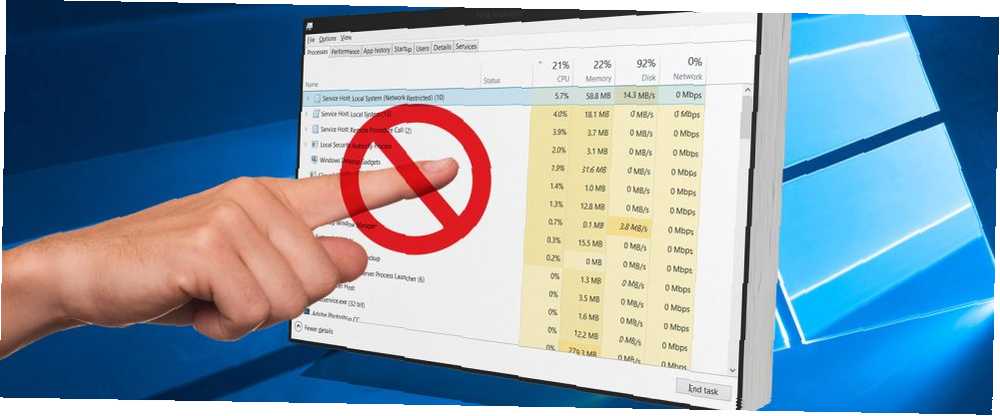
Gabriel Brooks
0
1987
539
¿Alguna vez has navegado por el Administrador de tareas de Windows? 10 Trucos del Administrador de tareas de Windows que no sabías 10 Trucos del Administrador de tareas de Windows que no sabías Si la única vez que abres el Administrador de tareas es cuando una aplicación está congelada y necesita ser eliminada, Estás pasando por alto algunas de sus características más potentes. y se preguntó para qué eran algunas de las entradas? La sección de proceso del sistema de Windows, que se encuentra al final de la lista en el Administrador de tareas de Windows 10, contiene algunos procesos que son críticos para que su computadora funcione correctamente.
¿Qué hacen estos procesos y qué sucedería si los terminaras? Veamos algunas de las entradas más importantes..
Nota: El nuevo Administrador de tareas en Windows 8.1 y 10 se refiere a algunas de estas entradas con nombres más amigables, como Aplicación de inicio de sesión de Windows en vez de winlogon.exe. Si está utilizando Windows 7, verá los nombres de la vieja escuela. Haga clic derecho en uno y elija Propiedades en Windows 8.1 o 10 para ver su nombre ejecutable.
1. Sistema
Windows no te permitirá matar a los nombres confusos Sistema entrada a través del Administrador de tareas. Eso es porque es de vital importancia para las partes internas de su dispositivo. Sistema maneja tareas a nivel del núcleo, como el alojamiento de controladores para asegurarse de que el software se pueda comunicar con el hardware.
Puede imaginar las consecuencias si terminara esto. Dado que los controladores vitales como el acceso a sus discos y dispositivos USB dependen Sistema haciendo su trabajo, cerrándolo bloqueará su sistema y requerirá un reinicio completo. Si necesita reiniciar Sistema (tal vez al solucionar problemas de uso excesivo de la CPU Cómo corregir el alto uso de la CPU en Windows Cómo solucionar el alto uso de la CPU en Windows ¿Su PC sufre un alto uso de la CPU de hasta el 100%? Aquí le explicamos cómo solucionar el alto uso de la CPU en Windows 10.), usted debería reiniciar su computadora normalmente. Los problemas regulares con esta entrada podrían indicar un problema de hardware.
No es un proceso verdadero, pero puede usar parte de la CPU y, por lo tanto, Windows agrega una entrada en el Administrador de tareas.
2. Aplicación de inicio de sesión de Windows (winlogon.exe)
Puede suponer que este proceso no es demasiado importante una vez que haya iniciado sesión en Windows, pero es todo lo contrario. Su primera función es cargar su perfil de usuario cuando inicia sesión. Cualquier cambio en el Registro que haya realizado 5 Ajustes de registro de Windows 10 para mejorar y desbloquear características 5 Ajustes de registro de Windows 10 para mejorar y desbloquear características El editor de registro es la única forma de habilitar Algunas de las características ocultas de Windows 10. Aquí le mostraremos ajustes sencillos, como habilitar el tema oscuro o ocultar carpetas. para que solo su cuenta surta efecto cuando inicie sesión gracias a este proceso.
Winlogon también es extremadamente importante para la seguridad porque está cableado para escuchar Ctrl + Alt + Supr atajo. Cuando inicias sesión, esta combinación de teclas muestra la pantalla de seguridad de Windows Algunos trucos geniales para el teclado que pocas personas conocen acerca de algunos trucos geniales para el teclado que pocas personas saben sobre tu mouse interrumpe tu flujo de trabajo. Cada vez que lo usa, pierde un poco de concentración y tiempo. Es hora de aprender potentes métodos abreviados de teclado para Windows, su navegador y más. , que contiene algunos enlaces rápidos para que pueda cambiar su contraseña o cerrar sesión.
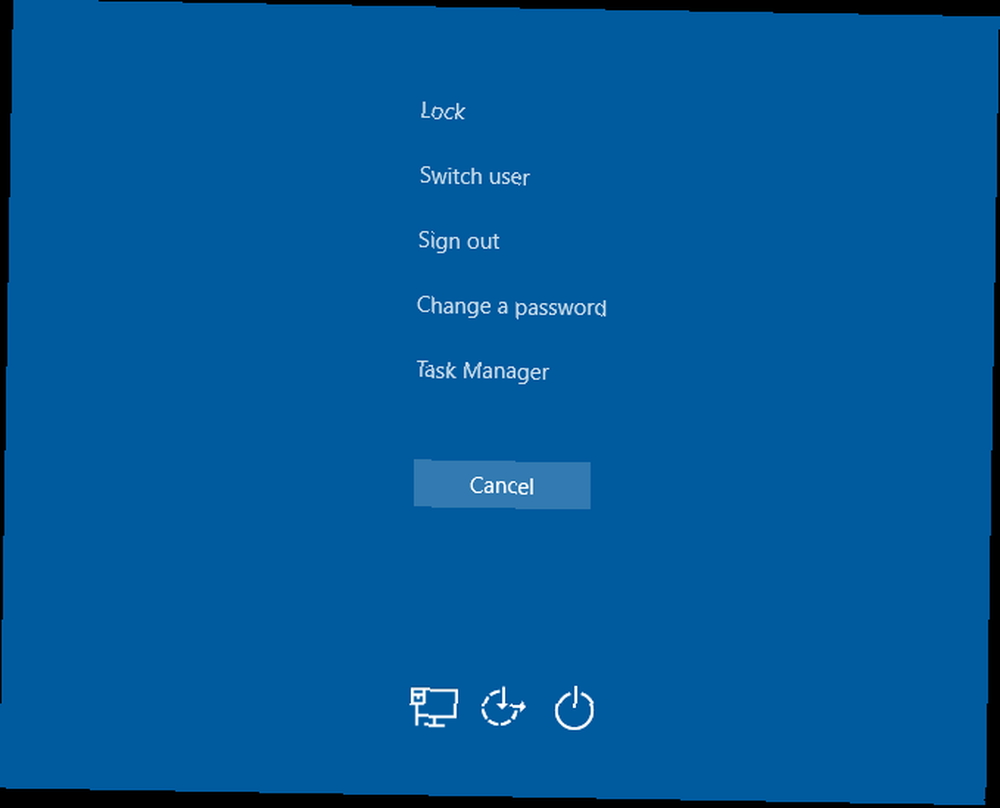
Pero también puede habilitar una opción que requiera presionar Ctrl + Alt + Supr al iniciar sesión en Windows. Porque el saludo de tres dedos siempre es atrapado por winlogon, presionarlo garantiza que vea la pantalla de inicio de sesión de Windows real y no una falsificación diseñada para robar su contraseña.
Para completar sus deberes, winlogon también muestra el protector de pantalla y / o bloquea su PC después de que haya estado fuera por algún tiempo. Si intentas usar el Proceso finalizado comando en el Administrador de tareas, Windows le advertirá que esta es una mala idea.
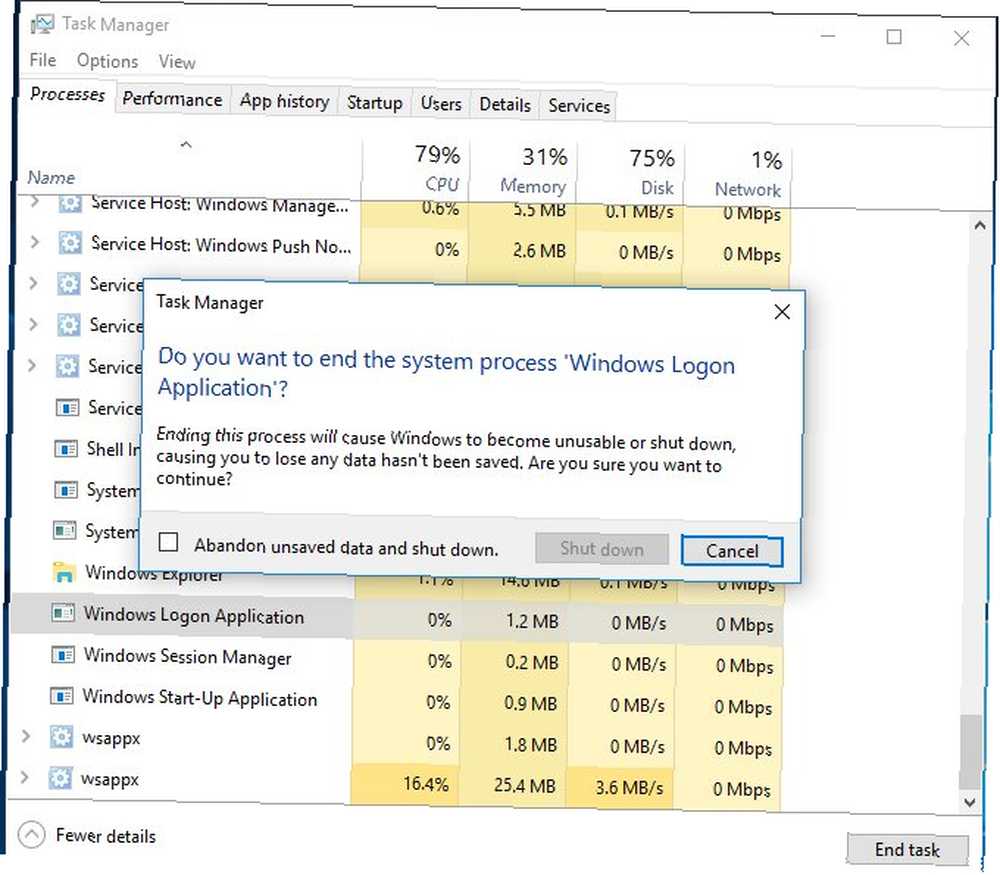
Hazlo de todos modos, y tu PC se volverá completamente negra sin esperanza de recuperación. Tendría que reiniciar para que vuelva a funcionar en ese punto.
3. Aplicación de inicio de Windows (wininit.exe)
Wininit es un proceso que ayuda a Windows a ubicarse la primera vez que inicia sesión y debe permanecer en funcionamiento durante todo el tiempo que dure su uso. Su función más importante es actuar como un trampolín para la mayoría de las aplicaciones y procesos en segundo plano que se ejecutan al iniciar Windows. Esto incluye iniciar otros procesos críticos como lsass.exe y lsm.exe.
Funciona hasta que apague su computadora. Intentar terminarlo prematuramente dará como resultado un aviso de Windows que le advierte que no haga esto. Y al igual que Winlogon, hacerlo de todos modos bloquea el sistema hasta el punto de necesitar un reinicio.
Y taskkill / f / im wininit.exe (wininit.exe provoca un BSOD si termina como csrss.exe)
- Giorarv262 (@Giorarv) 12 de marzo de 2017
4. Proceso de tiempo de ejecución del servidor del cliente (csrss.exe)
Otro hermano en la familia de procesos esenciales de Windows, csrssEl papel de ha cambiado a lo largo de la evolución de Windows. En los viejos tiempos, este proceso manejaba todos los elementos gráficos de Windows. Pero ahora, maneja algunas funciones de fondo en su lugar.
Sus dos roles más críticos son cerrar Windows e iniciar el conhost.exe proceso, que inicia el símbolo del sistema. Puede que esto no parezca mucho, pero es un proceso vital. Si algo se arruina y este proceso no se ejecuta en el arranque, verá una pantalla azul.
Como habrás adivinado, ignorar los consejos de Windows sobre finalizar este proceso dará como resultado un sistema congelado.
5. Administrador de sesión de Windows (smss.exe)
Otra parte crítica del proceso de arranque de Windows ¿Windows 10 no arranca? 12 soluciones para que tu PC vuelva a funcionar ¿Windows 10 no arranca? 12 soluciones para que su PC vuelva a funcionar ¿Su PC con Windows 10 no se inicia? Consulte estas soluciones útiles que pueden restaurar su PC y hacer que se inicie. (¿ves un tema aquí?), este proceso ha estado presente en Windows desde Windows 3.1.
Cada vez que Windows se carga, smss hace algunos preparativos primero. Mapea sus unidades y crea paginación de memoria virtual ¿Su memoria virtual es demasiado baja? ¡Aquí se explica cómo solucionarlo! ¿Su memoria virtual es demasiado baja? ¡Aquí se explica cómo solucionarlo! Los problemas de memoria de la computadora pueden ralentizar su computadora con el tiempo. Aquí se explica cómo configurar el tamaño de la memoria virtual y aumentar el rendimiento. , para nombrar unos pocos. Una vez que está terminado, llama winlogon y ves la pantalla de inicio de sesión.
Obviamente, el Administrador de sesión permanece vivo después de que haya iniciado sesión. Observa ambos winlogon y csrss esperar a que cualquiera de ellos termine. Si esto ocurre como parte de una rutina, Windows se cerrará normalmente. Pero si alguno de los procesos termina inesperadamente, smss congelará tu computadora.
Al igual que los procesos anteriores, tratar de finalizar este a través del Administrador de tareas da como resultado una advertencia y luego un sistema bloqueado.
6. Windows Shell Experience Host
Aquí hay un proceso más nuevo que funciona casi exclusivamente con nuevos elementos de Windows 10. Si ha utilizado una versión anterior de Windows anteriormente, seguramente notó la nueva capa de pintura que Windows 10 ha aplicado a elementos básicos como el reloj y el calendario. El proceso Shell Experience Host maneja estos elementos, junto con los efectos de color y transparencia del menú Inicio y la barra de tareas.
Además del aspecto actualizado, este proceso también funciona para mostrar las aplicaciones de la Tienda en una ventana. Si usa una presentación de diapositivas como fondo de pantalla, puede agradecer a Shell Experience Host por hacerlo realidad. A diferencia de muchos otros procesos en esta lista, cerrarlo no bloqueará su sistema. En cambio, Windows simplemente lo reiniciará después de unos segundos. Pero no hay ninguna razón para cerrarlo: hacerlo no hará que su computadora se parezca más a Windows 7 al instante.
Al finalizar Windows Shell Experience Host no hizo nada, solo se reinicia, no se pueden ver cambios en la pantalla.
- Joshua (@sweatshopking) 29 de julio de 2017
7. Explorador de Windows (explorer.exe)
Esta entrada no mantiene unido a Windows, pero maneja gran parte de la interfaz gráfica que usa todos los días. Terminando Explorador de Windows no solo cerrará las ventanas abiertas del Explorador de archivos, sino que también dejará inutilizable el Menú de inicio, la Barra de tareas y la Bandeja del sistema.
Sin embargo, reiniciar Explorer puede ser realmente útil. Si su menú Inicio o barra de tareas comienza a funcionar, la barra de tareas de Windows 10 no funciona? 6 soluciones rápidas ¿La barra de tareas de Windows 10 no funciona? 6 Soluciones rápidas Si la barra de tareas de Windows 10 no funciona, estas soluciones cubren problemas comunes de la barra de tareas, como la congelación o el ocultamiento automático no funcionan. , un reinicio rápido de este proceso puede solucionar problemas. Es mucho más rápido que reiniciar su PC Cómo evitar un reinicio o apagado innecesarios de Windows Cómo evitar un reinicio o apagado innecesarios de Windows "¿Ha intentado apagarlo y volver a encenderlo?" Este es probablemente el consejo más útil y menos bienvenido. Exploramos cuándo y cómo puede evitar un reinicio de Windows. por un problema menor.
En Windows 8.1 y 10, puede hacer clic derecho en Explorador de Windows y elige Reiniciar para matarlo instantáneamente y volver a ejecutarlo. En Windows 7, tendrá que hacer clic derecho y elegir Proceso finalizado, luego ve a Archivo> Ejecutar nueva tarea y entra explorer.exe para que vuelva a funcionar.
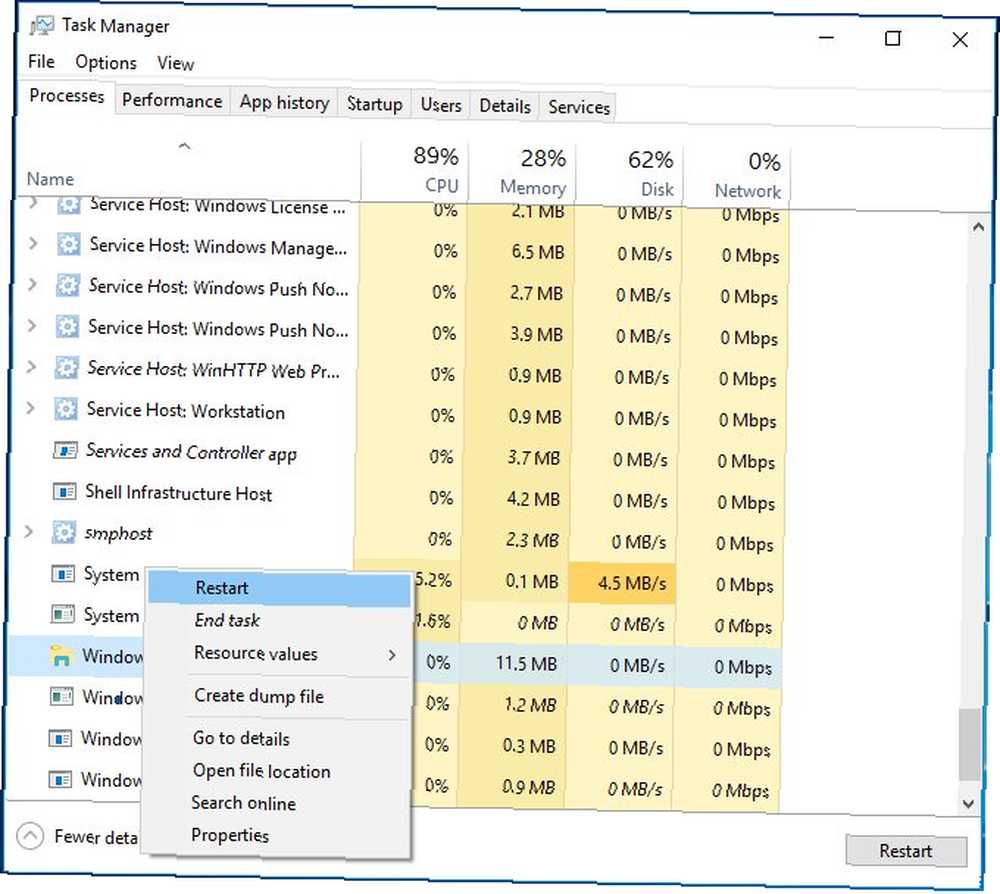
¿Qué otros procesos te hacen preguntarte??
Estos siete procesos ciertamente no son los únicos de misión crítica que se ejecutan en su Administrador de tareas. Pero todos son vitales para su experiencia de Windows de alguna manera. ¡Y ahora sabes lo que hacen! Afortunadamente, Windows lo protege de hacer algo estúpido y apagarlo, por lo que no tiene mucho de qué preocuparse..
A veces, el malware se presentará como un proceso real de Windows, pero esto no es tan común como lo era antes. Es útil saber cómo manejar procesos sospechosos en el Administrador de tareas Cómo manejar procesos sospechosos del Administrador de tareas de Windows Cómo manejar procesos sospechosos del Administrador de tareas de Windows CTRL + ALT + DEL también conocido como saludo con tres dedos es la forma más rápida de aumentar su confusión. Al ordenar los procesos del Administrador de tareas, puede notar algo como svchost.exe usando el 99% de su CPU. Entonces ahora ... si los ves.
¿Con cuántos de estos procesos estaba familiarizado? ¿Qué procesos de Windows te han llamado la atención antes? Cuéntanos los procesos más confusos que has visto en los comentarios.!











